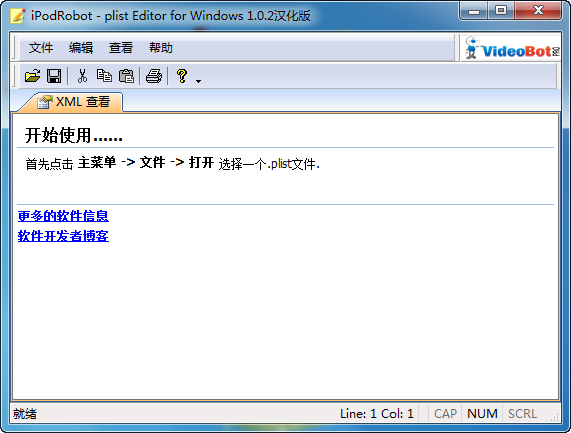
plist编辑器(plist Editor)主要特点
·支持XML的格式和二进制格式的plist文件。
·语法高亮。
·正则表达式搜索/替换支持。
·书签。
·无限撤消支持。
·PLIST syntex保存到磁盘之前。
· Skinable,易于使用的用户界面。
编辑plist文件,只需运行Windows PLIST编辑器,打开你的XML /二进制格式属性的列表文件,以纯文本的编辑,然后以原始格式保存到磁盘。
plist编辑器(plist Editor)安装步骤
1、首先在本站下载plist编辑器(plist Editor)软件包,解压后运行exe文件,进入语言选择界面,选择中文后,点击确定
2、进入plist编辑器(plist Editor)安装向导界面,点击下一步
3、进入安装位置选择界面,选择合适的安装位置后,点击安装
4、耐心等待安装完成后就能够打开plist编辑器(plist Editor)软件进行使用了

plist编辑器(plist Editor)使用教程
1、XML视图/列表视图
1、plist editor将以XML文本显示plist文件,您可以将plist编辑器视为常规文本编辑器。
2、列表视图将显示plist文件作为属性列表,您可以更清晰地查看它。特别是对于那些DATA属性,您可以在列表视图中双击它,程序将解码数据,并根据其内容显示在内置的文本编辑器/数据库浏览器/图像浏览器/十六进制编辑器/ plist编辑器中,您可以编辑数据和保存更改。

3、您可以通过单击选项卡标签或按CTRL + TAB键来切换模式。
2、代码折叠
1、在XML视图中实现代码折叠,您可以通过选中/取消选中显示折叠,在视图菜单中启用/禁用它。
2、当代码折叠启用,如果一个“+”或“ - ”被显示在折叠排水沟引用的代码的折叠状态可以通过左击在折叠排水沟的折叠符号进行切换。例如,在以下代码中:
3、点击“+”将展开折叠的代码。点击下面的“ - ”将折叠展开的代码。:
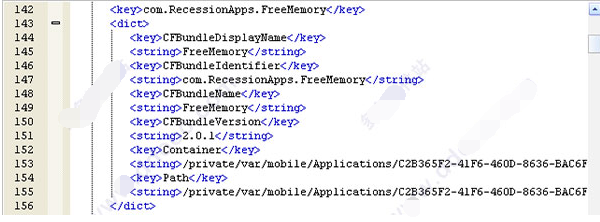
3、光标移动
1、“上”,“下”,“右”和“左”箭头将按照指示将光标移动一个字符或一行。
2、按住CTRL键的同时使用“左”或“右”光标箭头将光标左右移动到上一个/下一个单词的开头。
3、按住CTRL键的同时使用“向上”或“向下”键不会影响光标位置,但会分别向上或向下移动编辑器窗口中的文本。如果文本被移动到足以使光标遇见编辑器窗口的上边或下边,则光标将像在正常使用“向上”和“向下”箭头时一样从一行移动到另一行。
4、“Home”键将光标移动到光标所在行的开始位置。按住CTRL键的同时使用“Home”键将光标移动到文档的开头。
5、“结束”键将光标移动到光标所在行的末尾。按住CTRL键的同时使用“结束”键将光标移动到文档的末尾。
6、“Page Up”键将光标向上移动一页。按住CTRL键的同时使用“Page Up”键将光标移动到编辑窗口的顶部。
7、“Page Down”键将光标向下移动一页。按住CTRL键的同时使用“Page Down”键将光标移动到编辑窗口的底部。
plist编辑器(plist Editor)汉化说明
如果你电脑上已经安装过plistEditor文件的话,可以直接使用,然后覆盖安装目录中的文件即可.
如果你电脑上没安装过plistEditor文件的话,那么把plistset原版.exe安装后,再使用plistEditor.exe覆盖原文件.
注:其实直接这个 就能用,但是里面的有些功能无法使用(比如皮肤等等).所以还是建议安装原文件,再覆盖.
plist编辑器(plist Editor)常见问题
plist编辑器(plist Editor)下载安装后打不开怎么办?
1、可能是plist编辑器(plist Editor)出现bug,关机重启后在尝试
2、plist编辑器(plist Editor)软件版本过低,在本站下载最新版
3、系统不支持,需要尝试别的系统
plist编辑器(plist Editor)更新日志:
将bug扫地出门进行到底
优化用户反馈的问题,提升细节体验
华军小编推荐:
plist编辑器(plist Editor)软件占用内存小,性能稳定,无任何捆绑,绿色安全,真正是一款良心软件!本站还有AlphaEbot动作编辑软件、河小象编程客户端、自动化测试工具AutoRunner、Easy GUI、小海龟LOGO语言,供您下载!









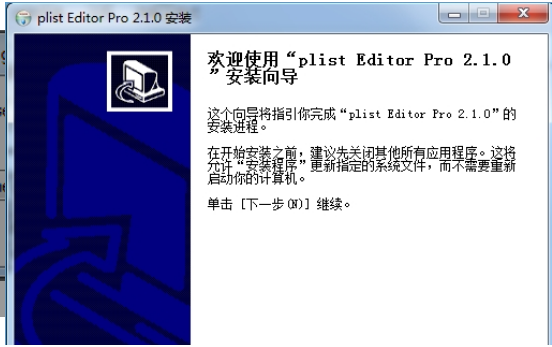
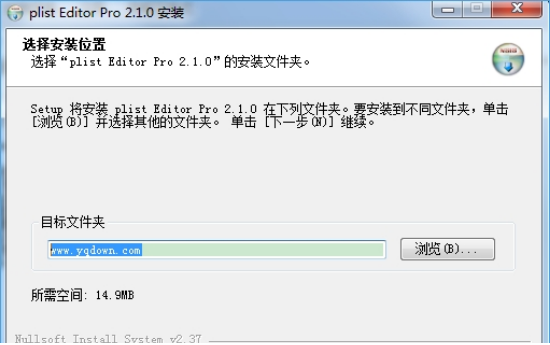






























有用
有用
有用